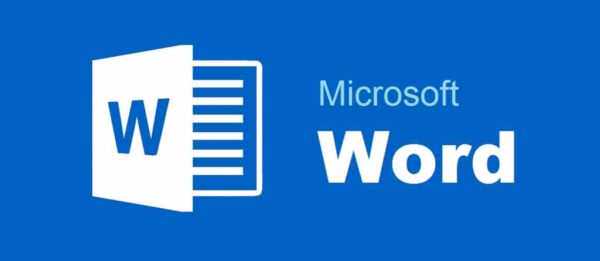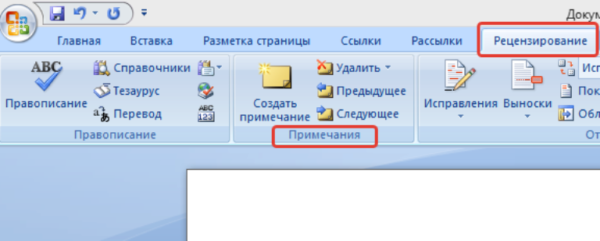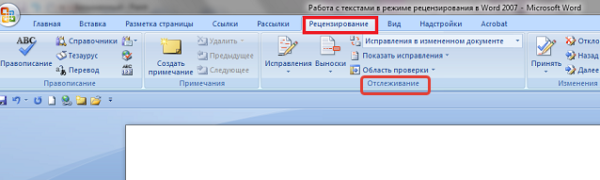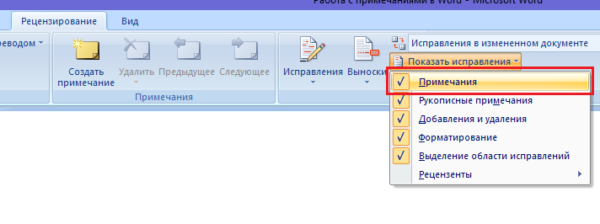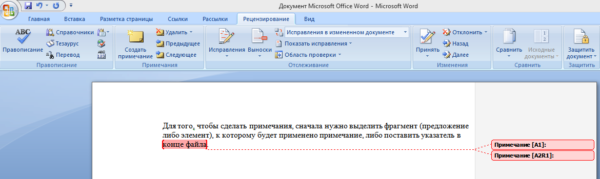Включення відображення примітки
Перед тим, як перейти до змін, необхідно переконатися, що примітки відображені:
- в Word 2016 треба знову перейти в «Рецензування» і знайти підгрупу «Примітки»;

Переходимо в «Рецензування» і знаходимо підгрупу «Примітки»
- в Word 2013 і 2010 в закладці «Рецензування» знайдіть пункт «Відстеження»;

В закладці «Рецензування» знаходимо пункт «Відстеження»
- далі необхідно натиснути кнопку «Показати виправлення», і встановити галочку навпроти «Примітки». Аналогічним чином примітки ховаються.

Натискаємо кнопку «Показати виправлення», і встановлюємо галочку навпроти «Примітки»
Зміна примітки і відповідь
Відповіді на примітки в різних версіях Word, трохи відрізняються:
- у Word 2007, 2010 і 2013 для того, щоб відповісти на примітка його потрібно виділити, далі знову перейти в розділ «Рецензування» і натиснути «Створити примітка». Або використовувати поєднання клавіш Ctrl+Alt+A;

Виділяємо потрібний примітка, переходимо в розділ «Рецензування» і натискаємо «Створити примітку»
- в Word 2016 потрібно натиснути правою кнопкою миші на примітку і вибрати «Відповідь на примітку», або натиснути на кнопку, розташовану у вікні самого примітки.

Натискаємо на кнопку, розташовану у вікні самого примітки
На замітку! Для зміни примітки потрібно просто натиснути на нього і внести необхідні зміни.